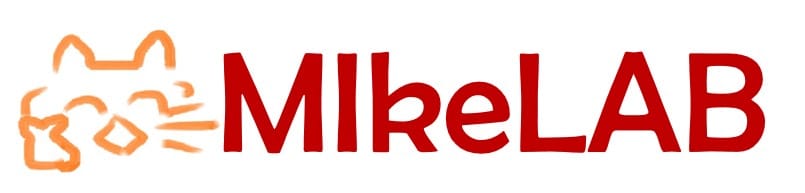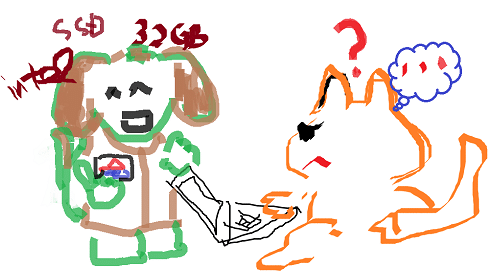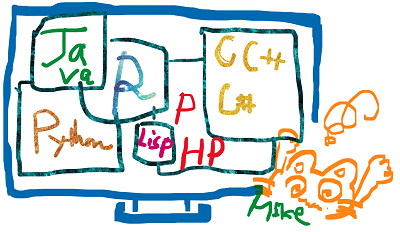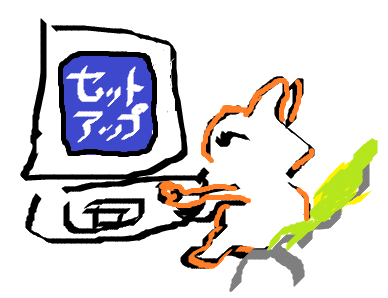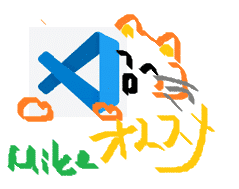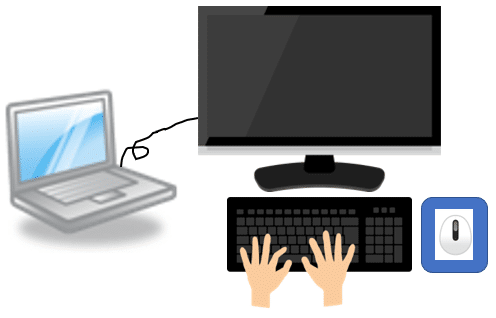超初心者のパソコンの選び方(2)・・・快適に使うためのPC性能選び では,
PCのCPU,メモリなど主要なスペック(性能)について説明しました.
ここでは,基本的に持っておくべきネットワーク,周辺機器などの知識を説明しています.
超初心者のパソコンの選び方(1)・・・Windows?それとも Mac? では, 初心者がパソコン(PC)を用意するときの一番最初のポイントである OS と PCの機種選び をを簡単に説明しました. [sitecard subtit[…]
接続するLANについて
LAN とは Local Aria Network の略です.
昨今ではインターネットにつなぐことが前提なので,LANの環境が必要です.
無線LANと有線LAN
PCにLANポートがあるかどうか確認してみましょう.
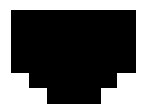
LANポートがあれば有線LANでも接続できます.
LANポートがあっても無線LANの機能も備えているかもしれません.無線LANに接続してみましょう.
無線LANの機能がない場合は新たに無線LANに接続できる機器(USB)を購入して接続することができます.
インターネットに接続する方法はたくさんあります.
インターネット接続業者と契約して自宅で接続する場合,ルーターというものに接続することが多いです.
スピーカー,Webマイク,マウスの接続
最近のPCは特に気を付けなくてもスピーカーやマイク,マウス,キーボードなどの周辺機器とは自由につなぐことができます.
ディスプレイ
光沢か非光沢かどちらか好きなものを選びましょう.
光沢の場合,ガラスのように表面が光っています.
解像度
解像度が大きいと,モニタに表示される情報量が増えます.
また画像なども滑らかな表示になります.
2K(フルハイビジョン)以上のモニタがおすすめです.
文字が滑らかに表示されます.
次はPCを購入する際に知っておくべき代表的な解像度の例です.
| サイズ | 解像度 単位;ピクセル | 縦横比 |
| 8K/SHV | 7680×4320 | 16:9 |
| 4K/UHD | 3840×2160 | 16:9 |
| 2K/FHD(Full-HD) | 1920×1080 | 16:9 |
| XGA | 1024×768 | 4:3 |
| SVGA (Super-VGA) | 800×600 | 4:3 |
液晶モニタ v.s. 有機ELモニタ
仕組みを簡単に説明します.
液晶モニタはフィルタの後ろからライトを当て光の加減で映像が表示されます.ずっと光が当たっているので完全な黒い色が表示しにくい,といった特徴があります.有機ELモニタは光素子が発光することで映像が表示されます.
有機ELモニタはバックライトがないので軽量で薄型です.動いている映像も揺らぐことなく表示されます.
しかし液晶モニタと比べ,画面への焼き付きがあったり,電力消費量が比較的多く,寿命が短い,といった特徴があります.
映像の質にこだわる場合は有機ELモニタのほうがいいですが,長時間つけっぱなしにする場合は液晶モニタのほうがよいでしょう.
通常の利用であれば,どちらでもいいのではないかと思います.
モニタの大きさ
ノートPCの場合,モニタが大きければ大きいほど重量が重くなります.
13インチ前後が利用しやすいことが多いです.
画像処理などを行う場合は15インチのほうがいいでしょう.
ディスクトップPCの場合,24インチ~32インチ のものがありますが,27インチの大きさのものがいいかもしれません.
ウィンドウが多く表示できます.また,フォントの大きさも適度な大きさの表示にすると,目に優しいです.
視力が少しでも落ちないようにする工夫があり,モニタの大きさ,つまり,表示するフォントの大きさと滑らかさは案外目の疲労と大きく影響していると思われるので,モニタはある程度性能のいいものが必要でしょう.
光学ドライブ
DVDを利用する場合は「DVDスーパーマルチドライブ」のあるものを選びましょう.
CD/DVDのすべての規格に対応していることが多いです.
昨今ではCDやDVDを頻繁に利用することが少なくなりました.
ノートPCにはDVDドライブがついていない製品も多くなっています.

その場合,外付けのDVDドライブを別に購入することも考えましょう.